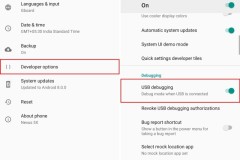Restore là gì?
Người dùng cần restore iPad Air 2 khi gặp một số trường hợp sau:
- iPad Air 2 chạy chậm, có hiện tượng giật, lag do bị đầy bộ nhớ sau một thời gian sử dụng (do cài đặt nhiều ứng dụng, đồng thời các ứng dụng này phát sinh dữ liệu trong quá trình sử dụng).
- Lỗi phần mềm (do đứt mạng khi cập nhật phần mềm, cài đặt các ứng dụng không tương thích) làm cho máy bị treo.
Hướng dẫn cách restore iPad Air 2
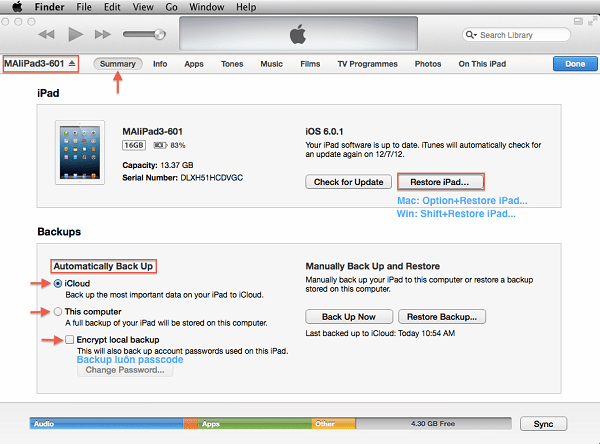
Cách Restore iPad Air 2
Để restore máy, yêu cầu bạn phải cài đặt chương trình iTunes trên máy tính. Nếu như máy tính của bạn chưa cài iTunes thì có thể tải về tại: http://www.apple.com/itunes/download/. Ngoài ra, hãy sạc đầy pin cho máy để tránh gặp những rủi ro có thể xảy ra trong khi thực hiện. Sau đó, bạn tiến hành restore theo các bước sau:
Bước 1: Kết nối thiết bị với máy tính. Mở iTunes để chương trình nhận diện iPad Air 2. Một biểu tượng iPad sẽ hiện ra khi quá trình nhận diện thành công.
Bước 2: Bạn nhấn vào biểu tượng iPad vừa xuất hiện -> Chọn Summary -> Chọn Restore iPad. iTunes sẽ tự tải về hệ điều hành mới nhất của Apple và khôi phục thiết bị. Bạn chỉ cần chờ và sau đó tận hưởng thành quả, tuy nhiên bạn lưu ý nên tránh những tác động vào iPad Air 2, máy tính hay dây cáp khiến cho việc kết nối giữa máy tính và iPad Air 2 bị gián đoạn.
Với cách restore iPad Air 2 trên hy vọng những dữ liệu trên chiếc iPad sẽ được sao lưu lại và bạn lại có dung lượng nhất định để tiếp tục sử dụng iPad Air 2. Chúc bạn thực hiện thành công và có những trải nghiệm thú vị cùng với chiế iPad Air 2 của mình.